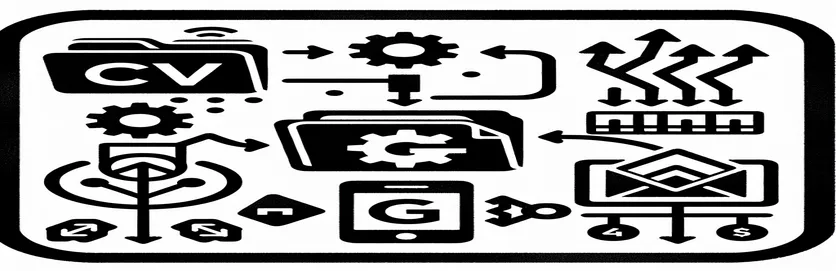자동화를 통한 효율적인 데이터 처리
CSV 파일이 첨부된 일일 이메일을 처리하는 것은 매우 지루할 수 있으며, 특히 이러한 파일을 체계적으로 추출하고 처리해야 하는 경우 더욱 그렇습니다. 이 시나리오는 데이터 일관성과 적시 업데이트가 중요한 비즈니스 환경에서 일반적입니다. 압축된 이메일 첨부파일에서 Google 스프레드시트로 CSV 파일을 추출하고 가져오는 작업을 자동화하는 스크립트 방식은 효율적일 뿐만 아니라 오류 방지 기능도 있습니다. 이러한 자동화는 수동 입력이나 개입에 관계없이 데이터 처리가 원활하고 일관되게 이루어지도록 보장합니다.
그러나 zip 폴더 내 파일 위치의 가변성과 같은 문제가 발생할 수 있으며, 이로 인해 프로세스 흐름이 중단되고 데이터 검색이 부정확해질 수 있습니다. 처음에 특정 파일 위치를 대상으로 하도록 설계된 스크립트는 압축 프로세스로 인해 파일 순서가 예기치 않게 변경되면 실패할 수 있습니다. 이를 위해서는 날짜가 추가되어 매일 변경되는 파일 이름과 같은 다른 속성을 기반으로 파일을 식별하여 매번 올바른 파일이 처리되도록 보장할 수 있는 보다 강력한 솔루션이 필요합니다.
| 명령 | 설명 |
|---|---|
| SpreadsheetApp.getActiveSpreadsheet() | 현재 활성 스프레드시트를 가져옵니다. |
| search() | 지정된 쿼리 문자열을 기반으로 Gmail에서 검색을 수행합니다. |
| getMessages() | Gmail에서 스레드 내의 모든 메시지를 반환합니다. |
| getAttachments() | Gmail 메시지에서 모든 첨부 파일을 검색합니다. |
| Utilities.parseCsv() | CSV 문자열을 구문 분석하여 2차원 데이터 배열을 만듭니다. |
| getRange() | 지정된 좌표를 기준으로 시트의 셀 범위를 가져옵니다. |
| setValues() | 지정된 범위의 셀 값을 설정합니다. |
| fetch() | 웹 애플리케이션에서 리소스 검색을 위한 네트워크 요청을 만드는 데 사용됩니다. |
| getElementById() | ID로 HTML 요소에 액세스합니다. |
| textContent | 지정된 노드의 텍스트 내용을 설정하거나 반환합니다. |
자동화된 CSV 관리를 위한 스크립트 작업 이해
위에 제공된 스크립트는 압축된 이메일 첨부파일에서 CSV 파일을 Google 스프레드시트로 직접 추출하고 처리하는 프로세스를 자동화하는 데 중요한 기능을 수행합니다. 첫 번째 스크립트는 Google 스프레드시트 기능 확장을 허용하는 Google 서비스 제품군에 통합된 강력한 도구인 Google Apps Script를 사용한 백엔드 자동화에 중점을 둡니다. 스크립트는 특정 라벨로 필터링된 가장 최근 이메일에 필요한 CSV 첨부 파일이 포함되어 있는지 확인하는 것으로 시작됩니다. 'GmailApp.search' 기능을 사용하여 특정 라벨 아래의 이메일을 찾아 항상 최신 데이터를 고려합니다. 이메일을 찾으면 이메일 내의 모든 첨부 파일에 액세스하는 메소드인 'getAttachments'를 사용하여 첨부 파일을 검색합니다.
스크립트 내의 추가 처리에는 첨부 파일의 압축을 풀고 zip 파일 내의 위치가 매일 변경되는 경우에도 필요한 파일을 구체적으로 대상으로 지정하는 작업이 포함됩니다. 이는 현재 날짜로 파일 이름을 동적으로 구성하여 zip 파일의 순서에 관계없이 올바른 파일이 선택되고 처리되도록 함으로써 달성됩니다. 그런 다음 'Utilities.parseCsv' 함수를 사용하여 CSV 파일의 내용을 스프레드시트에 삽입하기에 적합한 2차원 배열로 변환합니다. 이 배열은 'setValues'를 사용하여 지정된 Google 시트에 직접 기록되며 시트가 새 데이터로 자동 업데이트됩니다. 이러한 자동화는 수동 작업과 오류를 크게 줄여 일상 작업에서 데이터 일관성과 신뢰성을 보장합니다. 프런트엔드 스크립트는 JavaScript를 사용하여 웹페이지에서 이 데이터를 가져오고 표시하는 방법을 보여주며, Google Apps Script의 다양성과 다른 웹 기술과의 통합 기능을 보여줍니다.
스크립트를 사용하여 Gmail 첨부 파일에서 동적 CSV 파일 추출
Google Apps 스크립트 솔루션
function extractAndLoadCSV() {const label = "Standard - CFL REP001";const sheetId = "16xx4y899tRWNfCZIARw4wDmuqUcMtjB2ZZlznjaeaUc";const fileNamePrefix = "Open_Positions";const sheetName = "RawBNP";const ss = SpreadsheetApp.getActiveSpreadsheet();const sheet = ss.getSheetByName(sheetName) || ss.insertSheet(sheetName);const threads = GmailApp.search("label:" + label, 0, 1);const message = threads[0].getMessages().pop();const attachments = message.getAttachments();const today = Utilities.formatDate(new Date(), Session.getScriptTimeZone(), "yyyy_MM_dd");const targetFile = fileNamePrefix + "_" + today + ".csv";attachments.forEach(attachment => {if (attachment.getName() === targetFile) {const csvData = Utilities.parseCsv(attachment.getDataAsString(), ",");sheet.getRange(3, 2, csvData.length, csvData[0].length).setValues(csvData);Logger.log("CSV data for " + targetFile + " loaded and pasted into " + sheetName);}});}
웹 앱에서 CSV 데이터의 프런트엔드 시각화
웹 디스플레이용 JavaScript 및 HTML
<html><head><script>async function fetchData() {const response = await fetch('/data');const csvData = await response.text();document.getElementById('csvDisplay').textContent = csvData;}</script></head><body><button onclick="fetchData()">Load Data</button><pre id="csvDisplay"></pre></body></html>
이메일에서 데이터 검색 자동화의 개선 사항 및 과제
이메일 첨부 파일, 특히 CSV가 포함된 압축 파일에서 데이터를 검색하는 프로세스를 자동화하면 상당한 효율성과 주목할만한 과제가 모두 나타납니다. 가장 큰 장점은 일일 데이터 검색, Google Sheets와 같은 시스템 입력 등 반복적인 작업을 자동화하는 것입니다. 이를 통해 수동 오류가 줄어들고 시간이 절약되며 데이터 일관성이 보장됩니다. 프로그래밍 방식으로 이메일에 액세스하고, 첨부 파일을 추출하고, 관련 파일을 구문 분석함으로써 조직은 워크플로를 간소화하고 보다 시기적절한 데이터 기반 의사 결정을 내릴 수 있습니다. 또한 자동화 스크립트를 사용자 정의하여 파일 이름이나 콘텐츠 유형과 같은 특정 기준을 기반으로 데이터를 필터링하고 추출할 수 있어 자동화의 유연성과 적용 가능성이 향상됩니다.
그러나 첨부 파일 내 파일 이름 지정 및 순서의 가변성을 포함하여 이메일 콘텐츠의 동적 특성은 압축된 첨부 파일 내에서 CSV 파일의 위치 이동에서 볼 수 있듯이 심각한 문제를 야기합니다. 이러한 가변성을 처리하려면 데이터 구조나 파일 형식의 예기치 않은 변경을 설명할 수 있는 강력한 오류 처리와 적응형 스크립팅이 필요합니다. 또한 이메일을 통해 민감한 데이터를 처리할 때 보안 문제가 발생하므로 자동화 프로세스 중에 데이터 개인 정보 보호 및 무결성을 보장하기 위한 엄격한 조치가 필요합니다. 스크립트의 복잡성과 이메일 형식 또는 서비스 API의 변경 사항에 대처하기 위한 정기적인 업데이트의 필요성도 유지 관리 오버헤드를 가중시킵니다.
이메일 자동화 스크립트에 대해 자주 묻는 질문
- 질문: Google Apps Script란 무엇인가요?
- 답변: Google Apps Script는 G Suite 플랫폼의 경량 애플리케이션 개발을 위한 클라우드 기반 스크립트 언어입니다.
- 질문: 자동으로 실행되도록 스크립트를 트리거하려면 어떻게 해야 합니까?
- 답변: 스크립트는 설정된 간격으로 실행되거나 Google Apps Script에 내장된 시간 기반 트리거 및 이벤트 핸들러를 사용하여 특정 작업을 기반으로 실행되도록 트리거될 수 있습니다.
- 질문: Gmail에서 Google Apps Script의 제한사항은 무엇인가요?
- 답변: 제한 사항에는 일일 API 호출 수 및 전송할 수 있는 이메일 수에 대한 할당량이 포함되며, 대규모 애플리케이션에서는 신중한 관리가 필요할 수 있습니다.
- 질문: 스크립트를 통해 민감한 데이터를 처리하는 것이 얼마나 안전합니까?
- 답변: Google Apps Script는 보안 환경에서 실행되지만 데이터 개인정보 보호는 개발자가 적절한 액세스 제어 및 데이터 처리 방식을 구현하는지에 따라 달라집니다.
- 질문: 이러한 스크립트가 대용량 데이터를 효율적으로 처리할 수 있습니까?
- 답변: 스크립트는 적당한 양의 데이터를 처리할 수 있지만 매우 큰 데이터 세트나 복잡한 처리 작업으로 인해 속도가 느려지거나 실행 제한에 도달할 수 있습니다.
데이터 관리를 위한 스크립트 자동화에 대한 최종 생각
이메일 첨부파일을 Google 스프레드시트로 처리하기 위한 스크립트 자동화는 매일 대량의 데이터를 관리하는 기업과 개인에게 강력한 솔루션임이 입증되었습니다. 사람의 개입 없이 압축된 첨부 파일에서 특정 CSV 파일을 자동으로 추출하고 구문 분석하는 기능은 상당한 시간을 절약할 뿐만 아니라 수동 데이터 입력과 관련된 오류 가능성을 줄여줍니다. 파일 순서 및 명명 규칙 변경과 같은 문제로 인해 장애물이 존재하지만 Google Apps Script의 스크립팅 적응성 덕분에 사용자는 이러한 문제를 상대적으로 쉽게 처리할 수 있습니다. 또한 이러한 프로세스를 자동화하면 사용자가 데이터 관리에 신경을 덜 쓰고 데이터 분석에 더 집중할 수 있어 생산성이 향상되고 데이터 기반 의사 결정이 가능해집니다. 이러한 자동화를 일반 작업 흐름에 통합하면 복잡한 작업을 간소화하고 다양한 형식의 정보를 더욱 효율적으로 관리할 수 있는 현대 컴퓨팅의 힘을 알 수 있습니다.